こんにちは!「てん」です。
LINEは最近の連絡ツールとして当たり前になってきてますが、LINEのスタンプや絵文字、皆さんは使ってますか?
てんはLINEしたら必ず使ってるってくらい欠かせない物になってます。
LINEスタンプや絵文字を買った事がある方はご存知かもしれませんが、LINEスタンプはクリエイターズスタンプと公式というカテゴリーに分けられています。
スタンプショップを開き人気のところを押すと画面の上に出てきます。
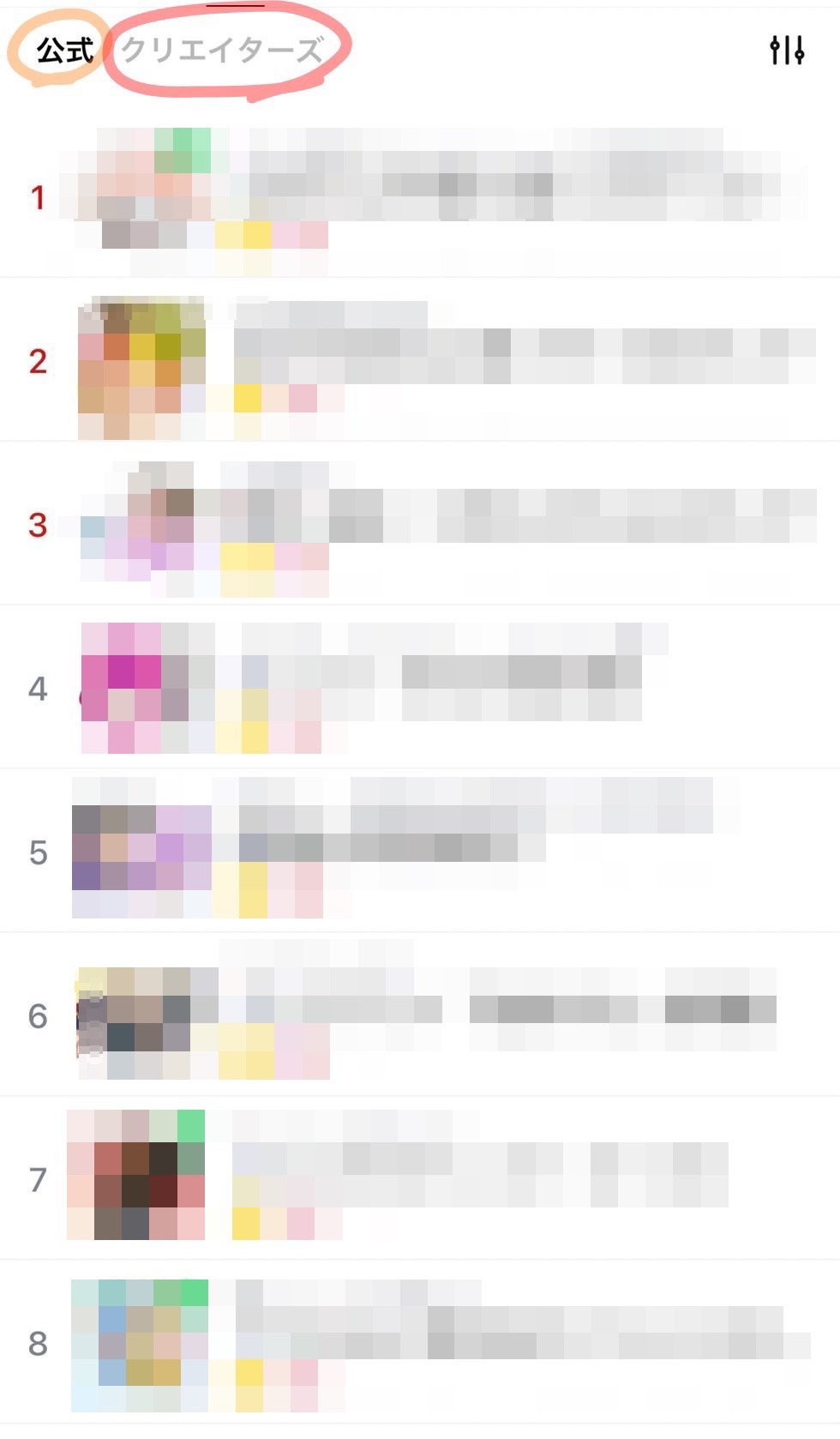
スタンプショップ画面
公式はLINEやそれ以外の企業やブランドが制作しているものになります。
クリエイターズは審査が通ればプロ、アマチュア問わず誰でも制作、販売できるスタンプになります。
スタンプや絵文字を使用していてたまに思うのですが、こういうイラストがあったらいいなぁとかこういう言葉だったら使いやすいのになぁなど。
送る相手によって敬語だったりフランクな言葉だったり、敬語とフランクの微妙な関係な人に送るものだったり。
そこで自分が欲しいスタンプ、自分で作っちゃえばいいじゃん!と思い作ることにしました。
LINEスタンプや絵文字を作るのが全くの初心者なので参考になるか分からないですが、自分の記録としても残しておきたいので書いていきたいと思います。
制作前にしておいた方がいいこと
LINEアプリの登録
LINEアカウントのメールアドレスと、パスワードが必要になります。
既にラインアプリを登録済みの方は大丈夫ですが、登録してない方はして下さい。
LINE Creators Marketに登録
アカウント設定から自分の基本情報(名前、電話番号、住所)、メールアドレス設定、送金先情報を登録。
- 基本情報
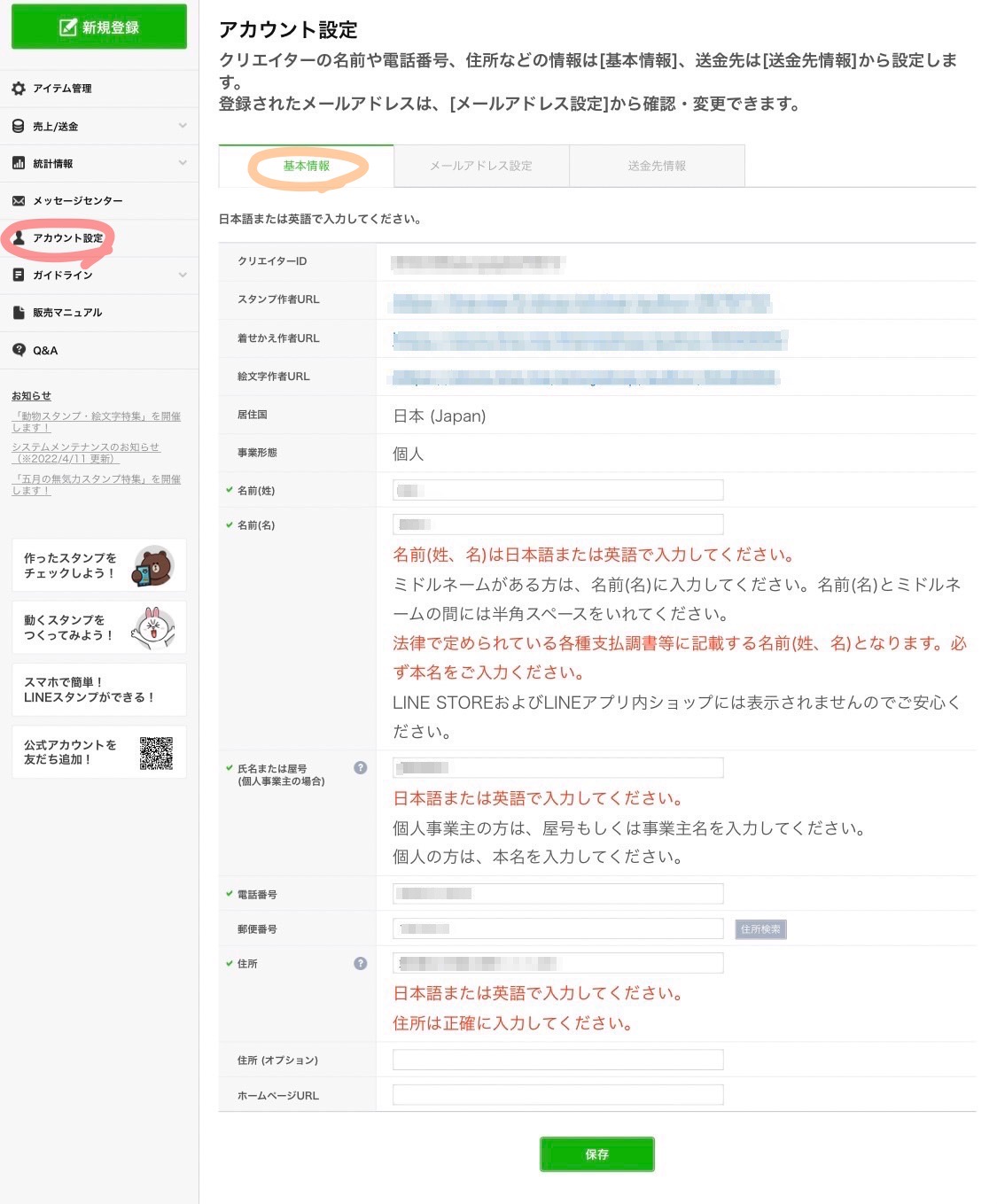
LINE Creators Market画面
- メールアドレス設定
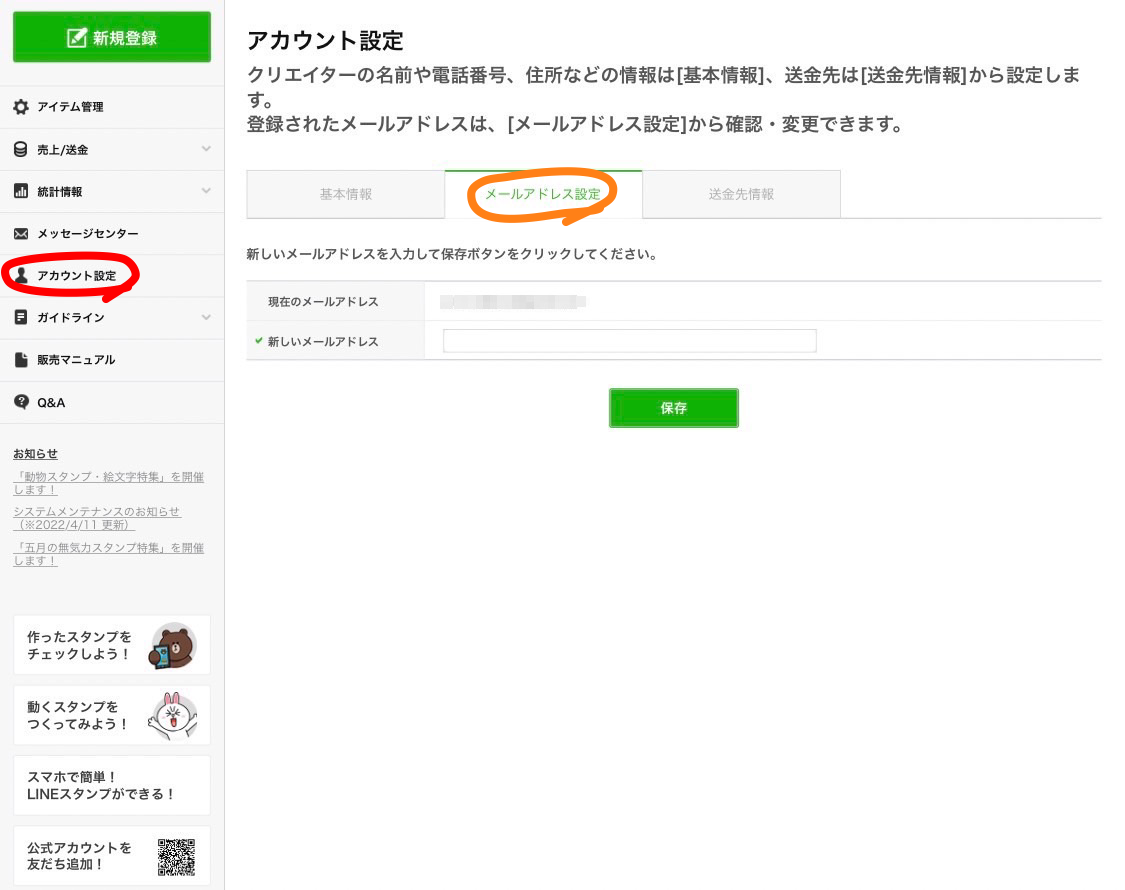
LINE Creators Market画面
ご自身のメールアドレスを入力します。
- 送金先情報を登録
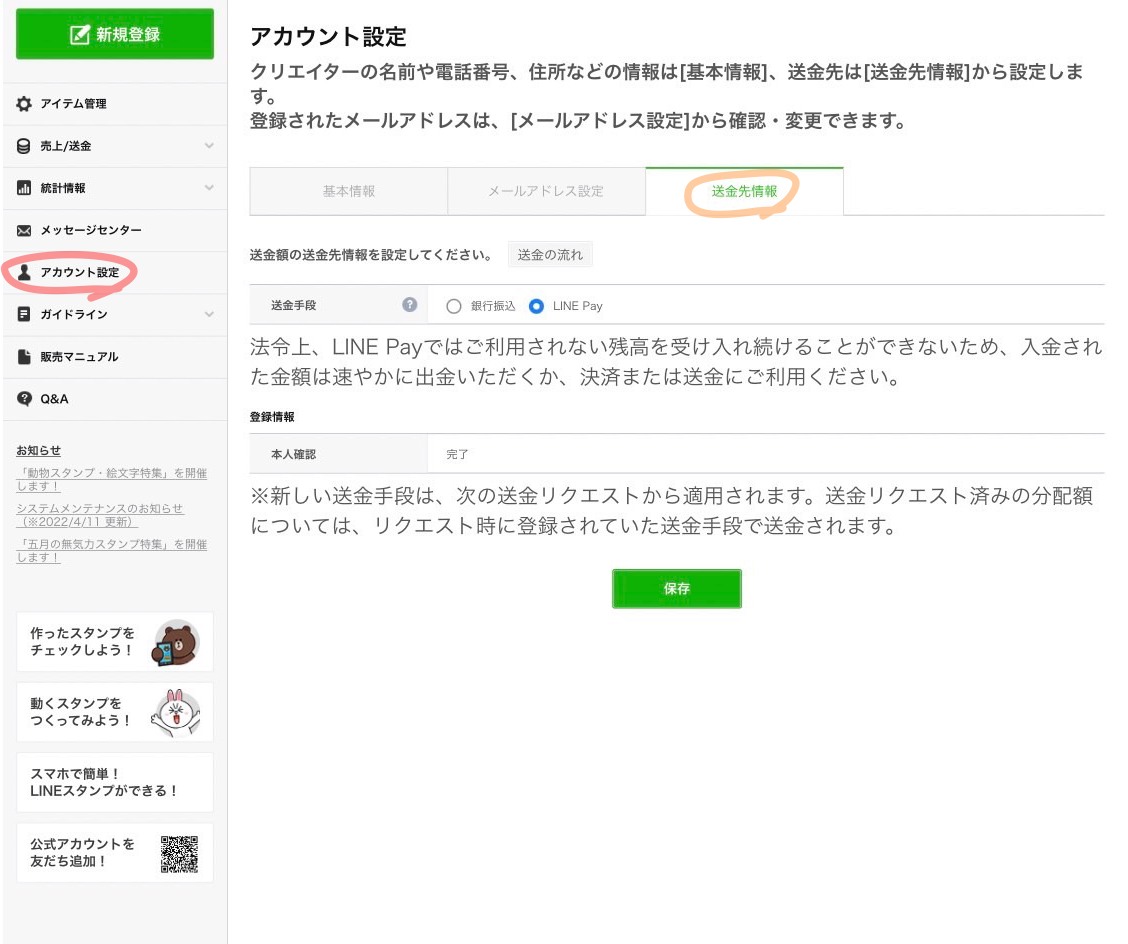
LINE Creators Market画面
銀行振り込みかLINE payのどちらかを選択します。
銀行振込を選択すると振込先の口座情報を入力する場所が表示されます。
てんはLINE payにしました。
何故かというと銀行振込にするとLINE Payでは送金する際の手数料が変わってくるからです。
日本国内での銀行振込の場合の手数料は550円ですが、LINE Payの手数料はなんと0円!無料なのです!
※ただし、LINE payからご自身で現金として出金する際は出金手数料の220円が引かれます。
また、売上が1000円を超えないと送金申請できないそうです。
新規登録からLINEスタンプ、絵文字の詳細を登録
絵文字の場合での新規登録の仕方を説明していきます。
新規登録で絵文字を選択。
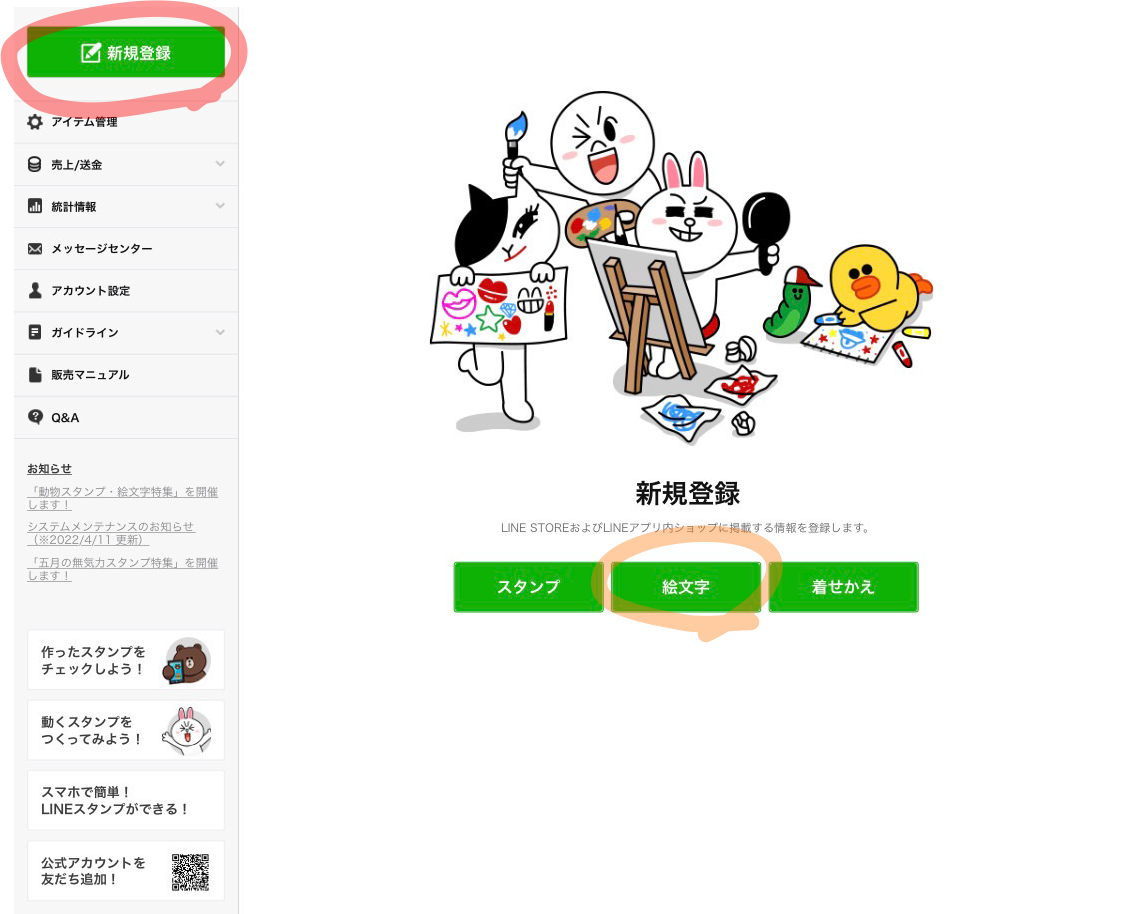
LINE Creators Market画面
デコ文字やデコ絵文字でなければ、「自由につくる(推奨)」のところの絵文字8〜40個を選択。
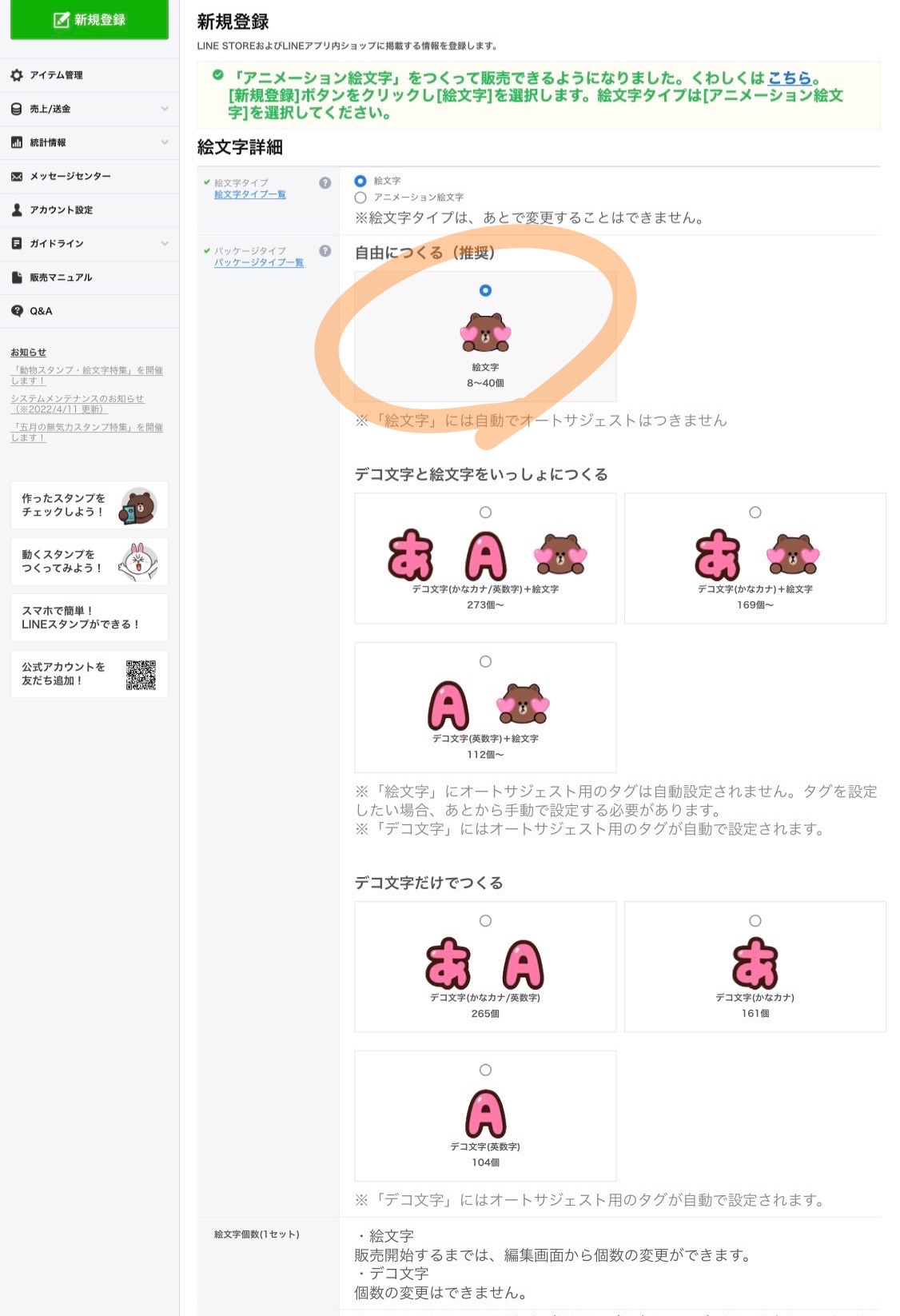
LINE Creators Market画面
- タイトル、絵文字説明文、言語を追加
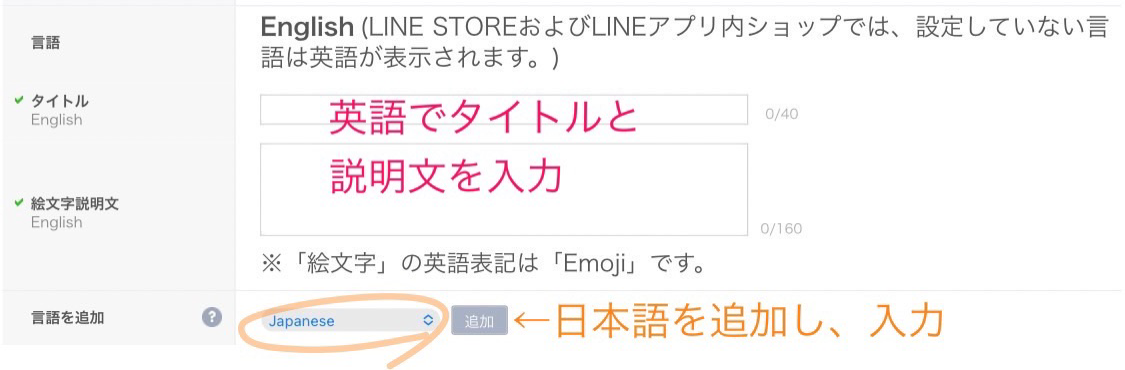
LINE Creators Market画面
絵文字の英語と日本語でのタイトルと説明文の入力が必須になるので英語が苦手な方は翻訳アプリなどを活用するといいかと思います。
他の言語を追加したい方は追加で増やして下さい。
てんは英語が苦手なのでこの翻訳アプリを使用してます。
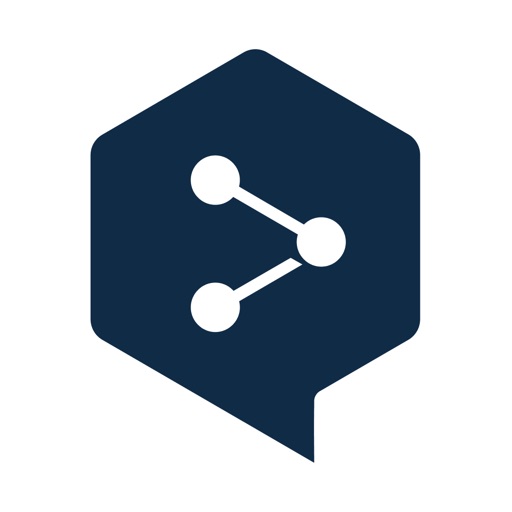
販売者情報、販売エリアを入力
クリエイター名・コピーライト・販売エリアを設定します。
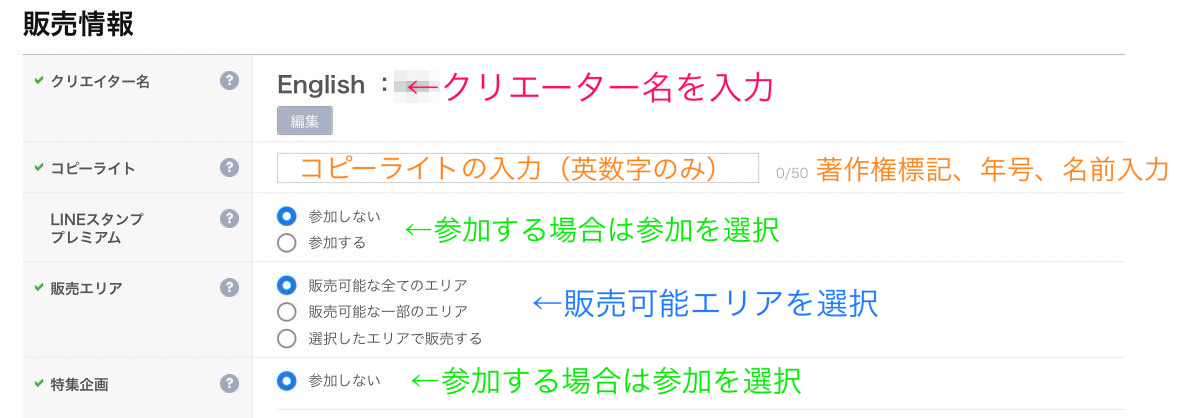
LINE Creators Market画面
- クリエーター名→名前や会社名です。
- コピーライト→簡単に言うと著作権の事です。
コピーライトの書き方としては「(c)」や「©️」と年号(著作物を発行した年)、著作権者の名前。
コピーライトの例(てんの場合)
©2022ten
2022は絵文字を制作した年になります。
tenの部分はご自身の名前を入力して下さい。
- LINEスタンププレミアム
LINEスタンププレミアムはクリエーターズスタンプや絵文字が使い放題になる定額制サービスです。
参加するとLINEスタンププレミアムの対象として加入しているユーザーが自由に使えるようになります。
LINEスタンププレミアムに参加しているスタンプや絵文字は従来の個別販売による分配額のほかに、対象スタンプを送信したユーザー数に応じた分配額が追加されます。
条件は販売開始から180日以上経過しているスタンプが参加できます。
てんは参加にしましたが、販売し始めてからまだ180日は経ってないので今後の売上に変化があるのか気になるところです。
- 販売エリア
販売対象エリアを選択することが可能。
てんは販売可能な全てなエリアに選択してますが、
絵文字によっては
「世界の異なる文化や習慣の観点により販売国を限定させていただきます」
「販売可能な一部のエリアを選択し、再度リクエストをお願いいたします。」
と指摘されリジェクトされる場合があります。
実際にてんはリジェクトされた事があります。
てんが指摘を受けた絵文字は虹でした。
調べてみると仮説ですが、レインボーカラーは同性愛者のシンボルとして定着しているそうです。
日本では幸せの象徴になってますが国によってはとらえ方が変わってくる事もあるので気をつけたいです。
他では病院のスタンプもリジェクトされた事があります。
「赤十字マークおよび類似マーク(赤系統の色を使用した十字マーク)の使用は制限されております。スタンプの該当箇所を修正のうえ、再度リクエストをお願いいたします。」
との事だったので十字マークの色を赤色から青色に変更したところ、審査が通りました。
これから制作される方は制作ガイドラインなどを参考にしてみて下さい。
- 写真の使用、ライセンス証明書、ファイルの添付、作品が確認できるURL、その他、補足事項
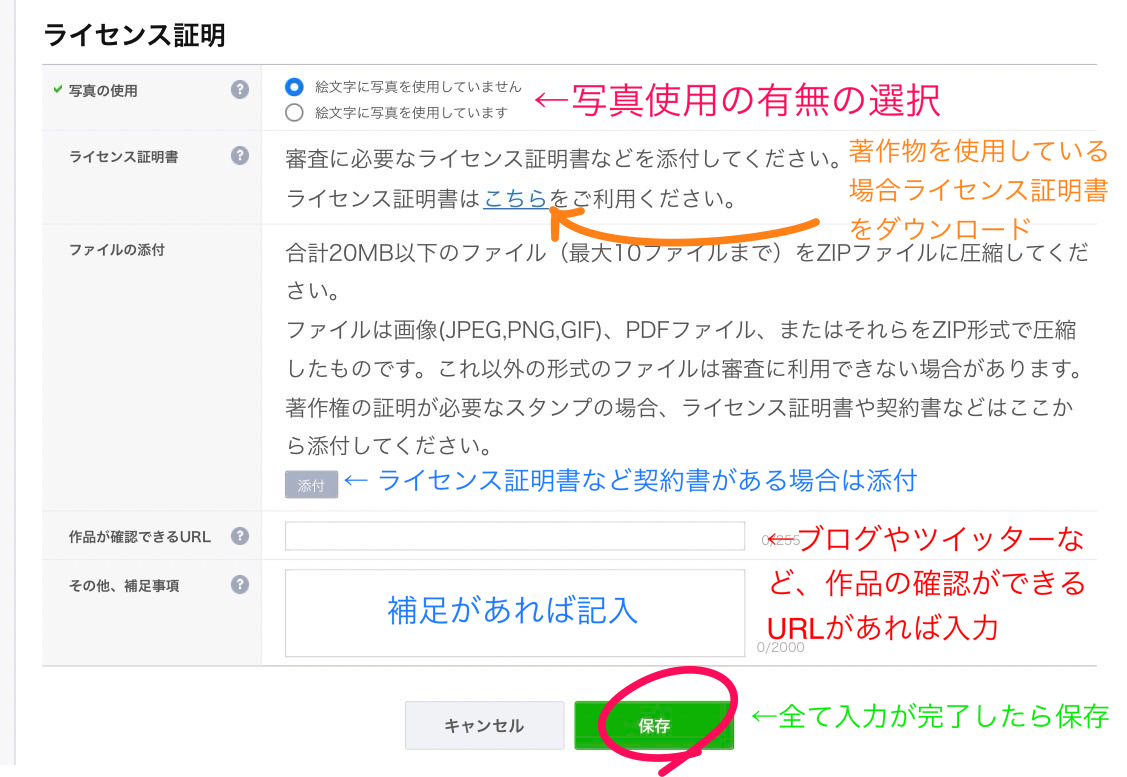
LINE Creators Market画面
- 写真の使用
制作したスタンプや絵文字に写真を使用している場合は「写真を使用している」を選択。
- ライセンス証明
著作物を使用している場合はライセンス証明書などの契約書が必要になります。
オリジナルの絵文字やスタンプを制作、販売する場合は必要ありません。
- ファイルの添付
ライセンス証明書などの契約書がある場合は添付します。
- 作品が確認できるURL
てんは良く分からず今まで空欄にしていたのですが、調べたところ、申請前に自分のブログやツイッターなどにスタンプの画像を1~2枚掲載しておき、そのURLをコピーして貼っておけばいいそうです。
なければ空欄でいいようなのですが、本人が自作した物か著作権に問題がないかなどの確認がとりやすいため、URL貼ったほうが審査の時間が短縮できるようです。
- その他、補足事項
スタンプに関して補足があれば記入して下さい。
最後に保存します。
絵文字やスタンプの制作に用意した物
てんはiPadで制作したのでiPadの制作方法になります。
- iPad
-
- タッチペン
iPadでなくても携帯やパソコンからも制作は可能だそうです。
スタンプや絵文字を制作する際に便利なアプリ
てんはibisPaintアプリでスタンプや絵文字を制作してます。
ibisPaintは無料お絵描きアプリです。
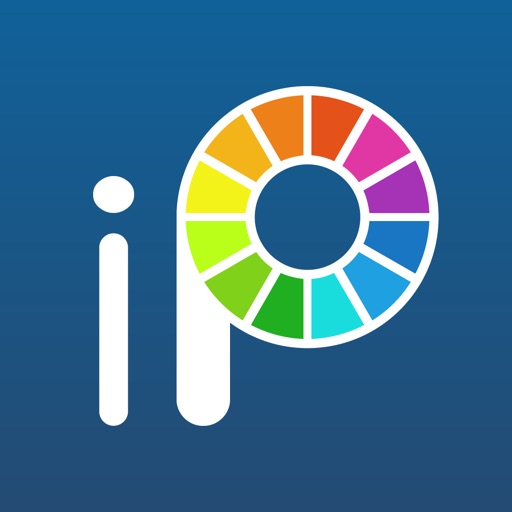
広告を見ると一時的ではあるのですが、追加で使用できるものが増えるのでいいです。
スタンプ、絵文字の制作数と画像サイズ
絵文字の場合
- 絵文字を作りたい数(8~40個)
- トークルームタブ1枚(LINEトーク画面の選択タブに使う)
- メイン画像4枚(絵文字の販売ページに使う)は制作した絵文字から4枚選ぶので、用意する必要はありません。
40枚制作する場合はトークルームタブの画像が+1枚、必要になるので41枚の画像を制作します。
トークルームタブ
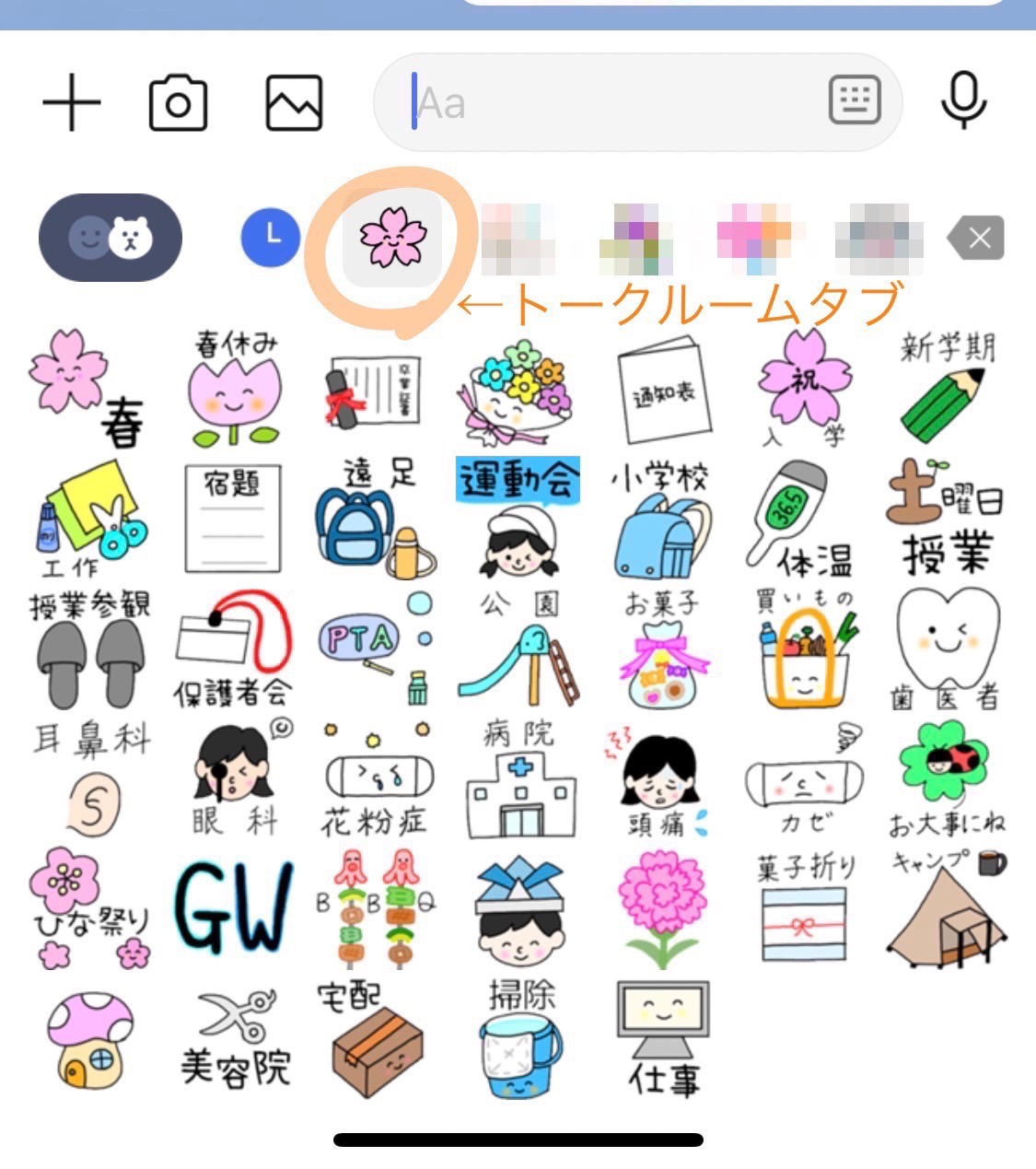
メイン画像
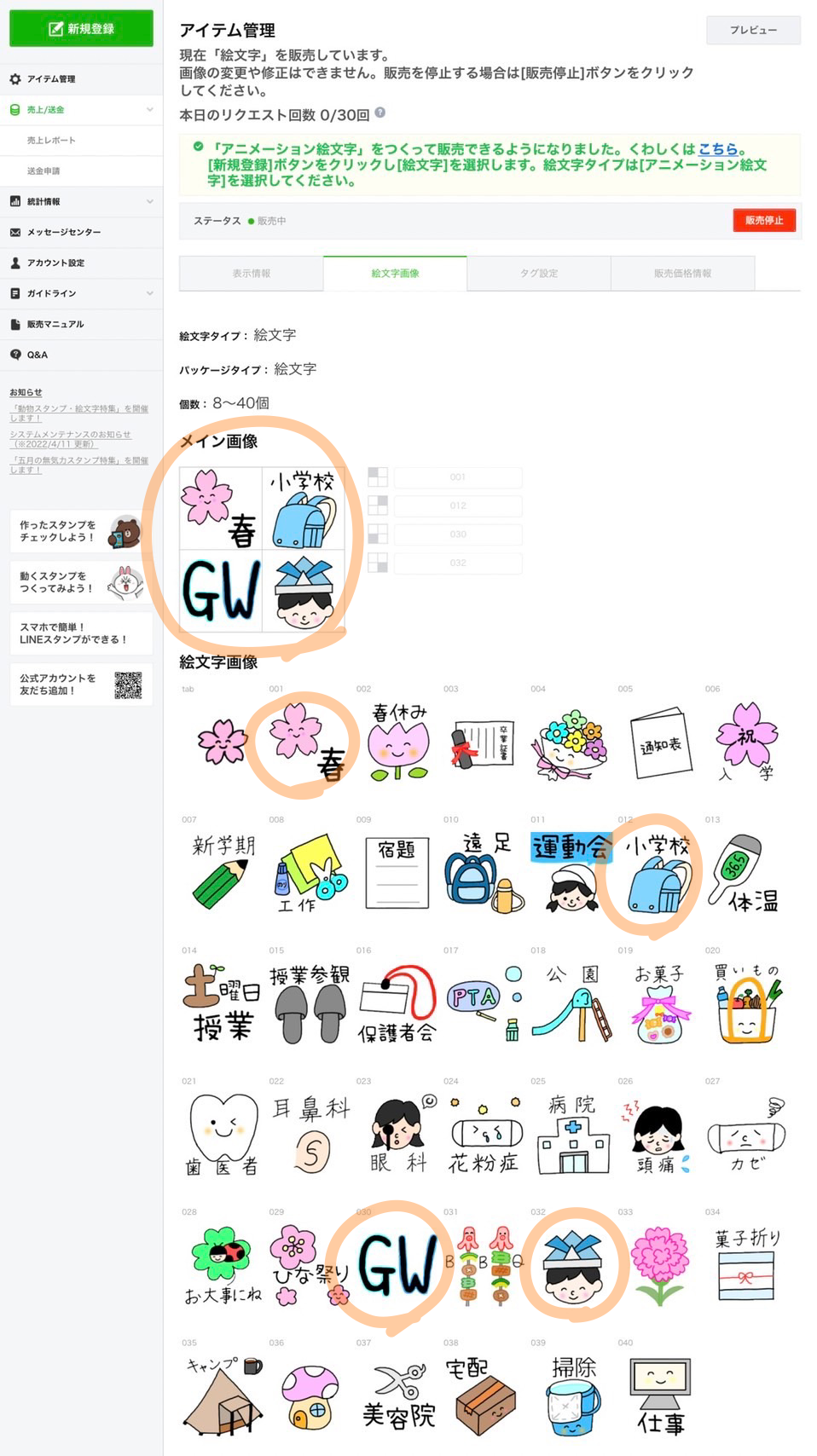
LINE Creators Market画面
制作した絵文字の中から4枚選びます。
画像のサイズ
絵文字やスタンプの画像の大きさなど違いがありますので下記を参考にして下さい。
絵文字
- 絵文字のサイズは横180px×縦180px
- トークルームタブ横96px×74px (LINEトーク画面の選択タブに使う)
- 絵文字はファイル名が指定となっていて連番の3桁になります。
スタンプ
- スタンプサイズは横370px ×縦320px
- メイン画像1枚は横240px、縦240px(スタンプ販売ページに使う)
- トークルームタブ1枚は横96px×縦74px(LINEトーク画面の選択タブに使う)
40枚のスタンプを制作する場合は42枚の画像が必要です。
スタンプや絵文字の制作の仕方
ibisPaintのアプリを使って説明していきます。
①アプリを開きマイギャラリーを選びます。
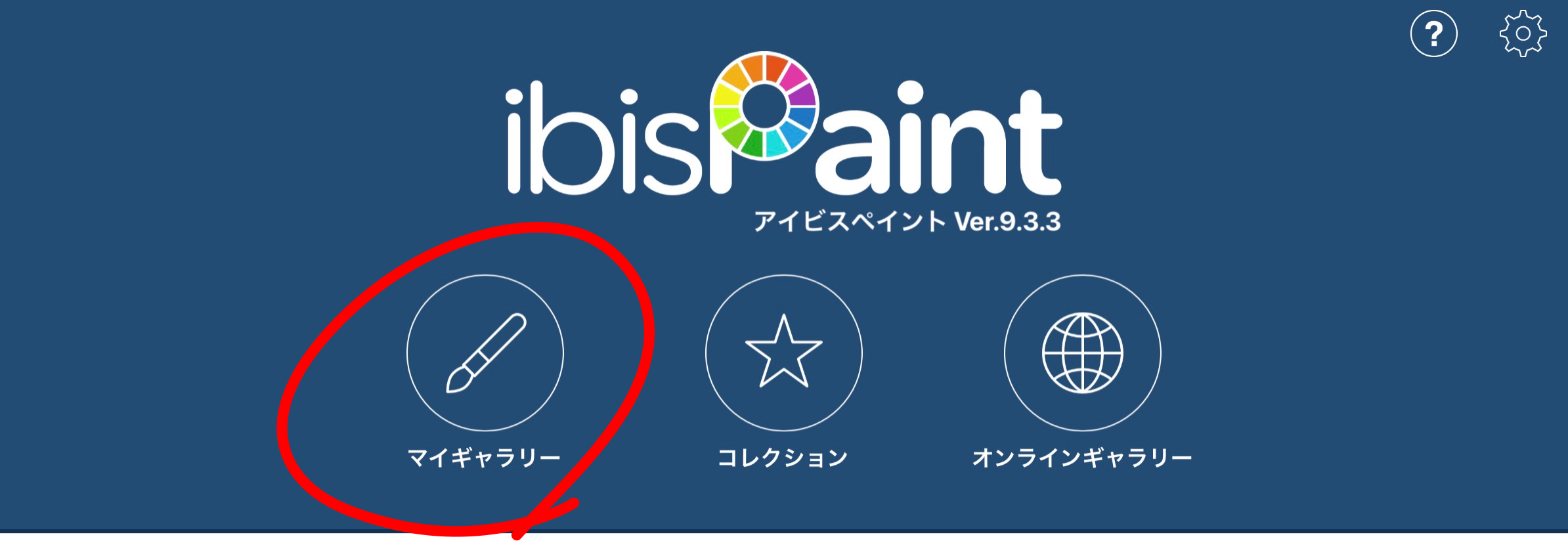
②絵文字を制作する場合は1番上の+のマークを押して、横と縦のところにサイズを入力し、OKを押す。
tabを制作する時も絵文字同様に横と縦の大きさのところにサイズを入力してtabの制作を行って下さい。
スタンプの制作の場合はLINEスタンプをクリック。
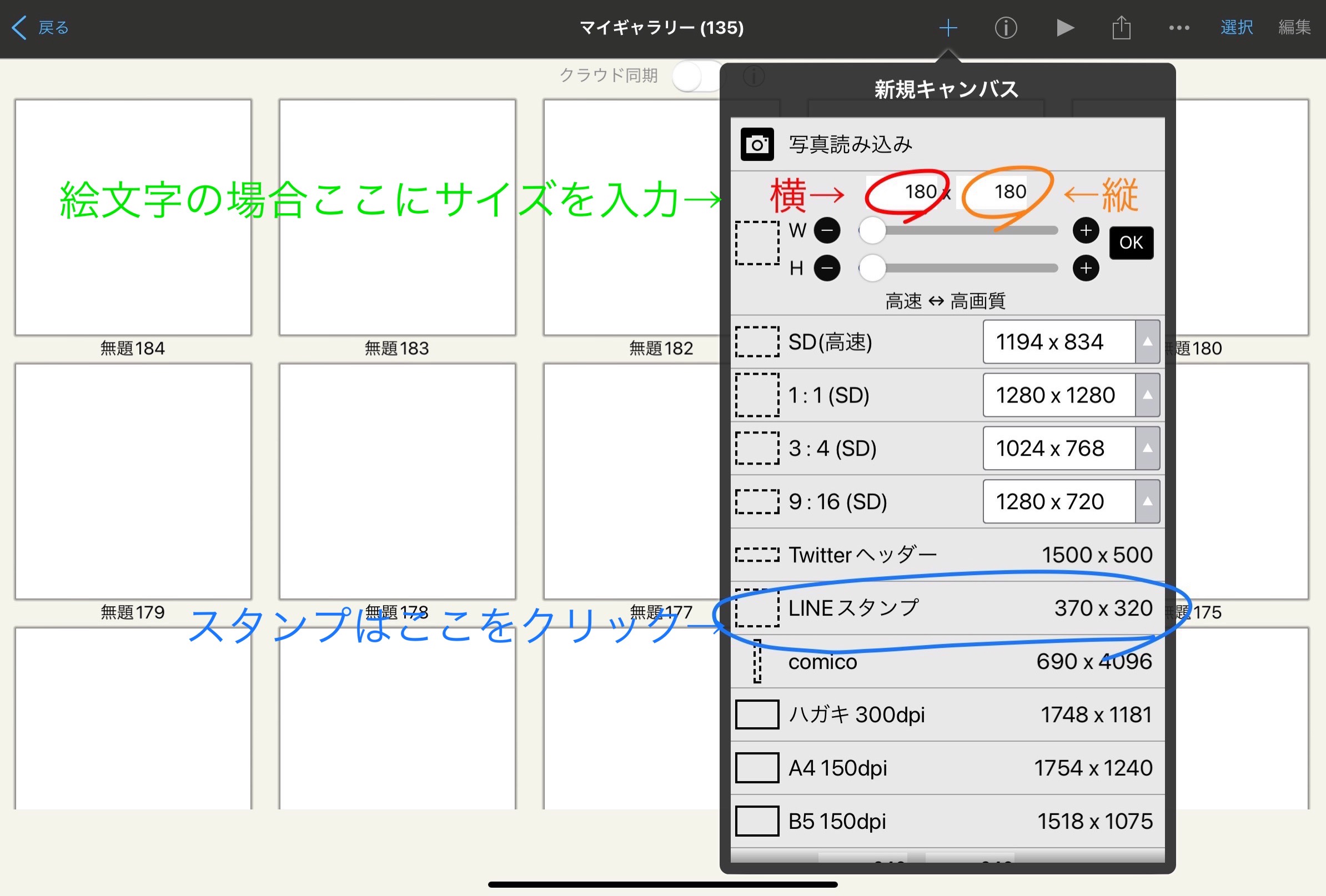
③赤丸の四角いところをクリック。グレーか黒のマスをクリック。
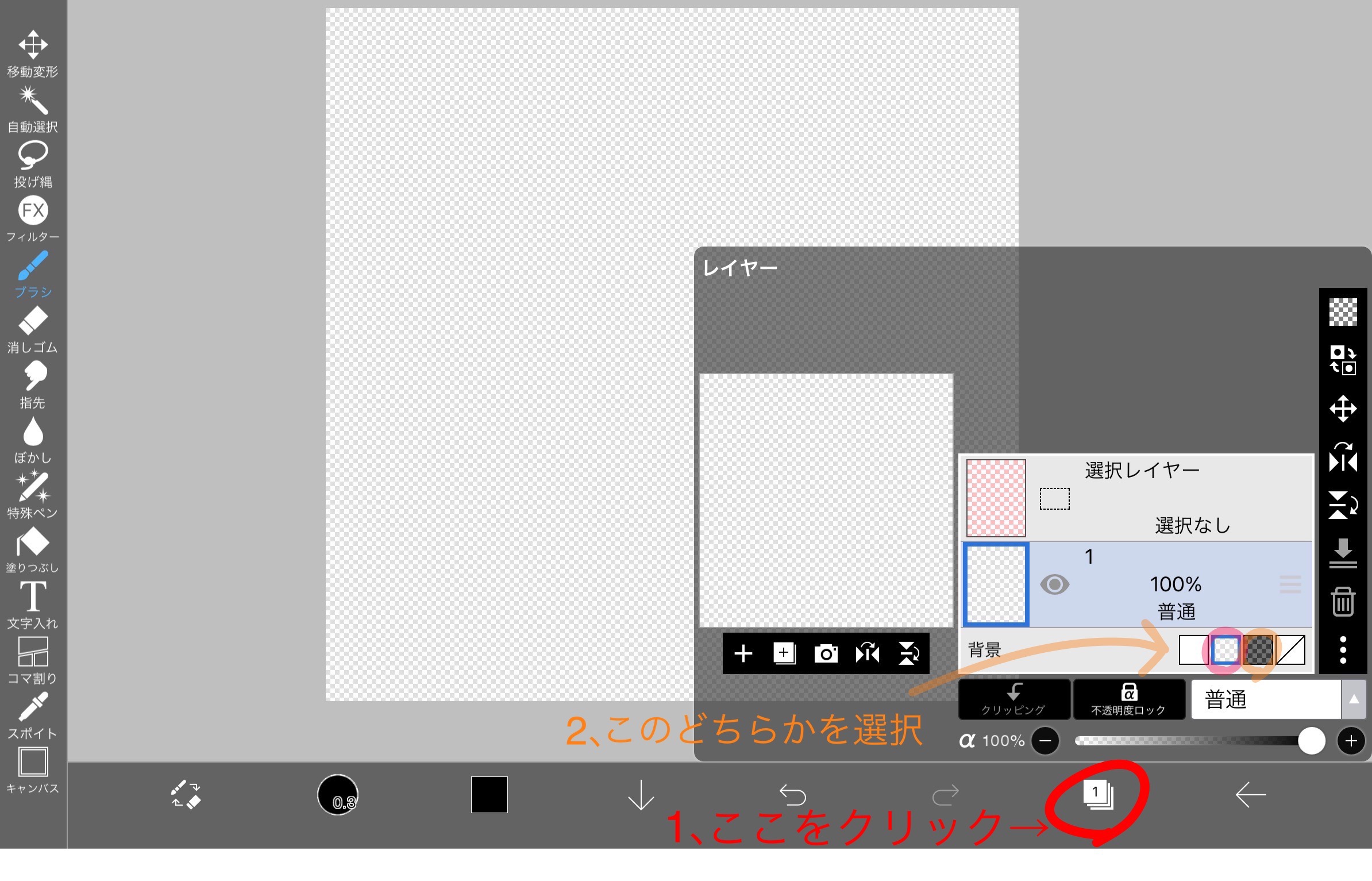
④絵を描いたら透過PNG保存をクリック。

スタンプや絵文字を制作したらどちらも透過の作業とPNG形式保存が必須です。
透過とは絵文字やスタンプとして使用する際、絵の背景を透明にするという事です。
てんは透過の意味が始めは分からず、透過せずにスタンプを申請し、なぜか通ってしまったのですが、自分でスタンプを購入して使ってみると背景が真っ白で四角くなってしまい、気になるので全て透過して再申請し直しました。
例としててんが制作したスタンプで見ると
透過しなかったスタンプ
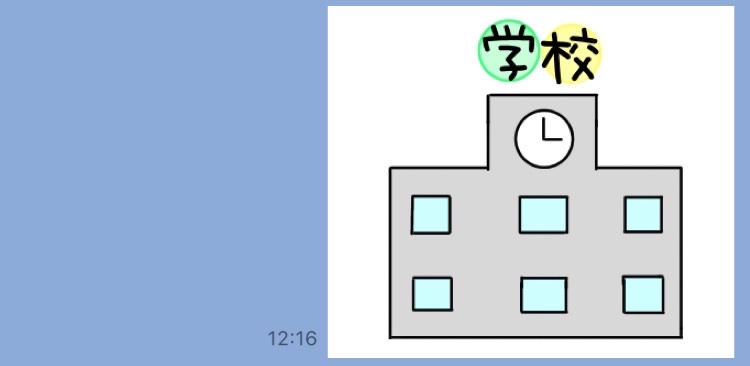
透過したスタンプ
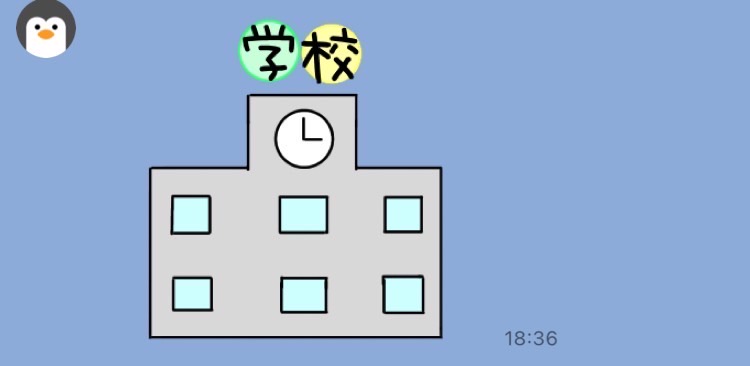
一目瞭然ですよね。
これから作成に入る方は気をつけて下さい。
描き終わったら画像をアップロードします。
制作した絵文字のアップロードの仕方
絵文字のアップロードの仕方の説明をしていきます。
①アイテム管理で絵文字と先ほど絵文字の詳細を入力した項目をクリック。
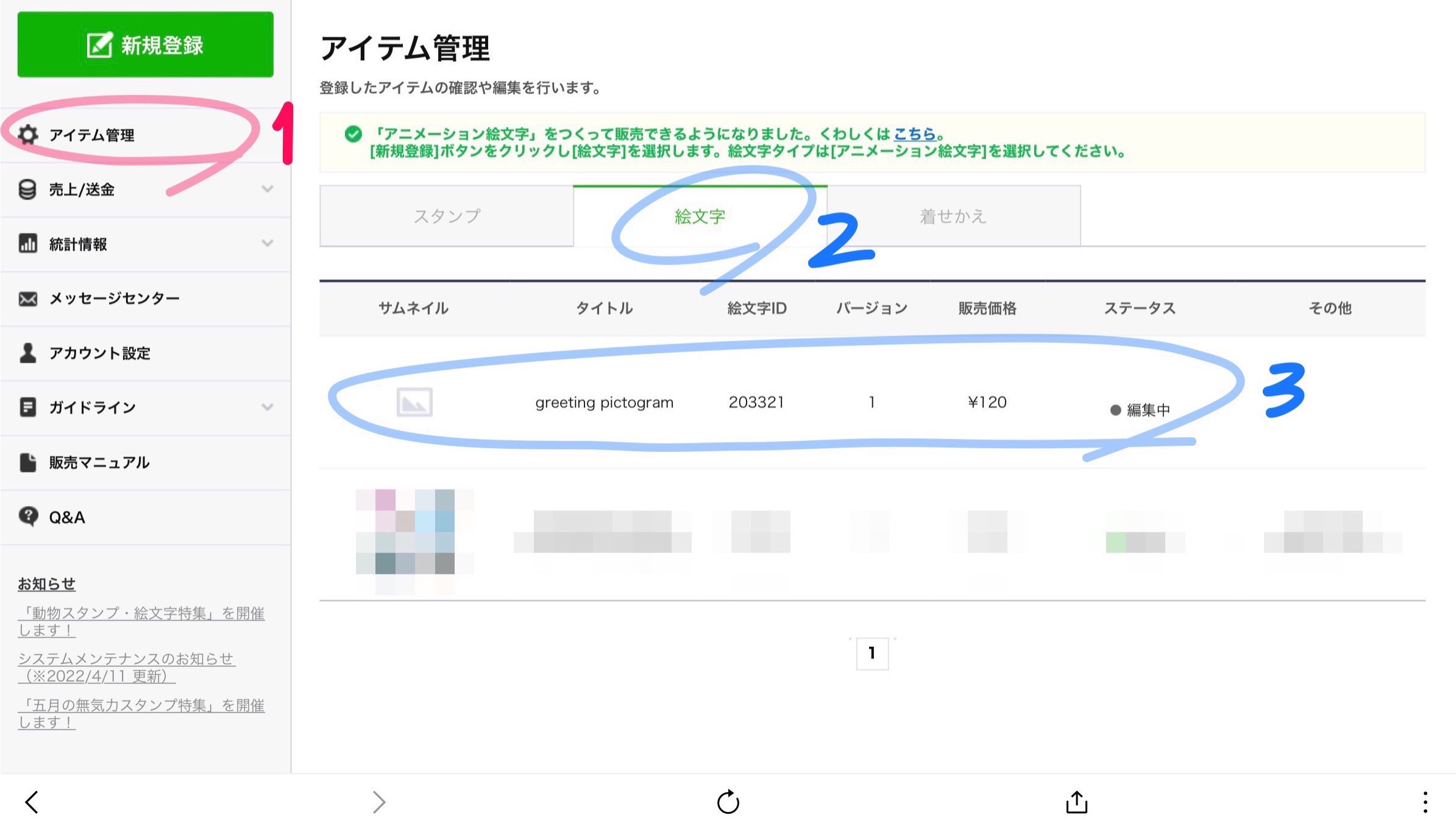
LINE creators Market 画面
②絵文字画像と下の編集を押す。
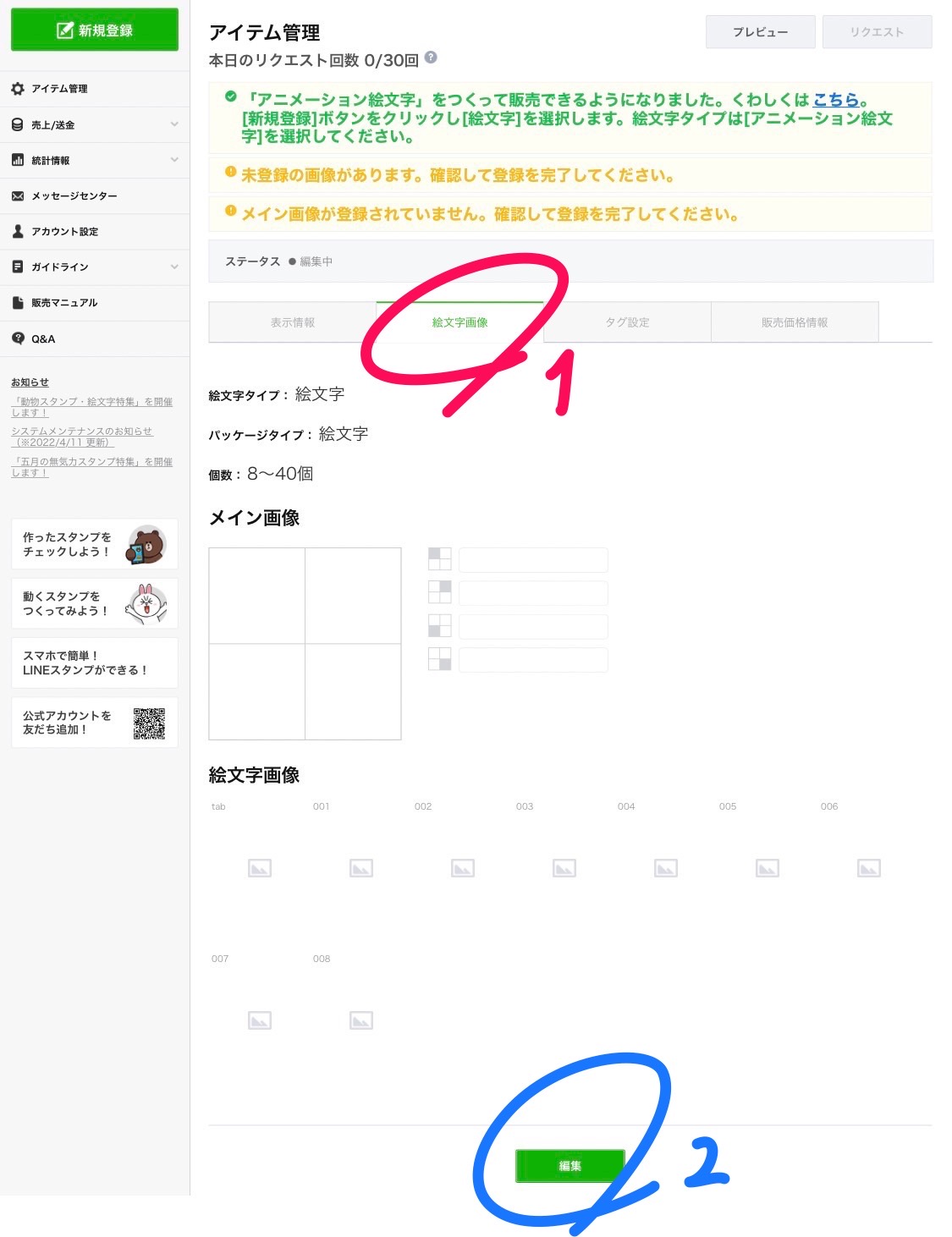
LINE creators Market 画像
③グレーの四角い枠を押し、upload(アップロード)を押して制作した画像を選択、使用を押します。
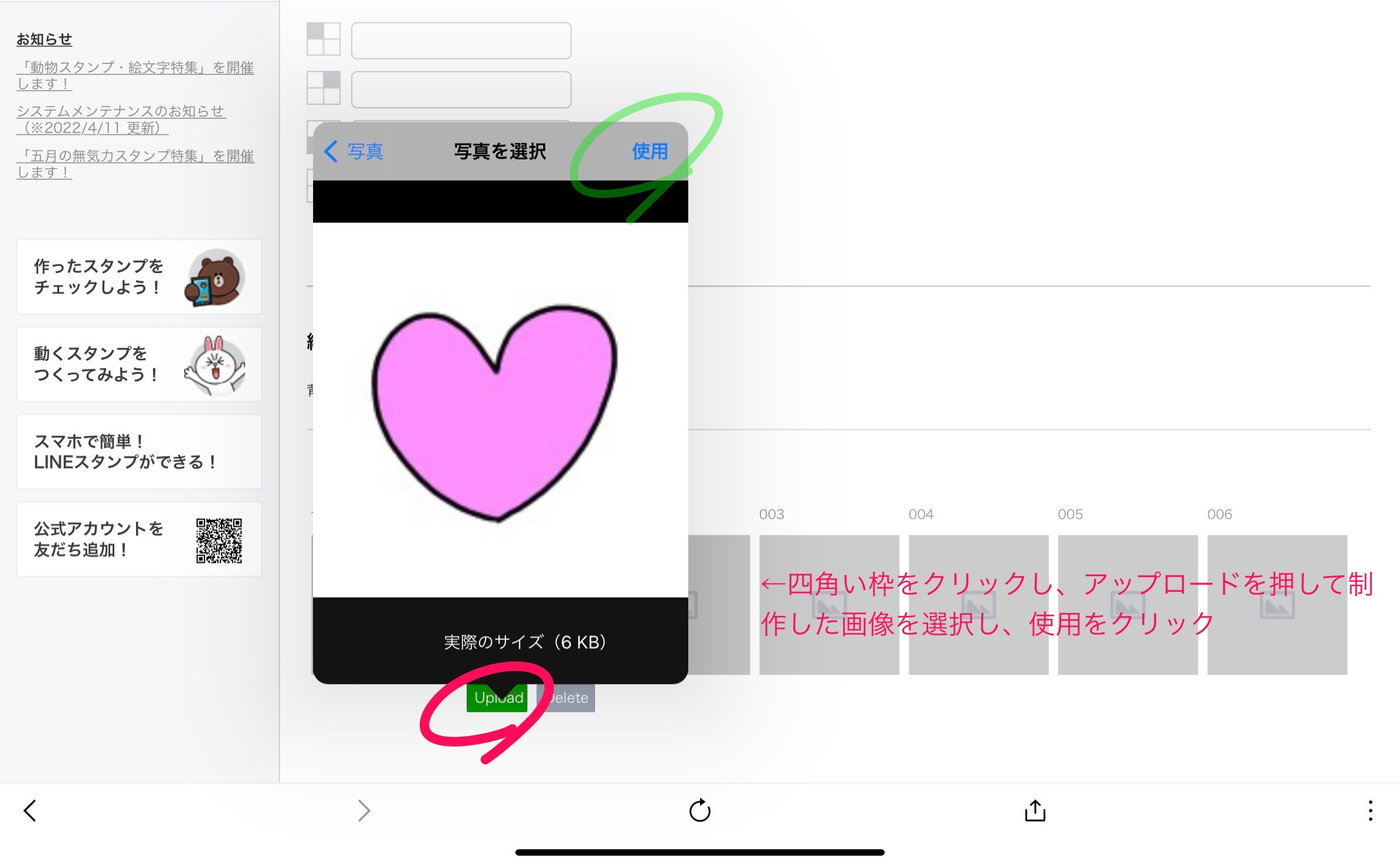
LINE creators Market 画面
④画像がアップされます。制作した絵文字を全てアップし、メイン画像を決め、保存したら完了です。
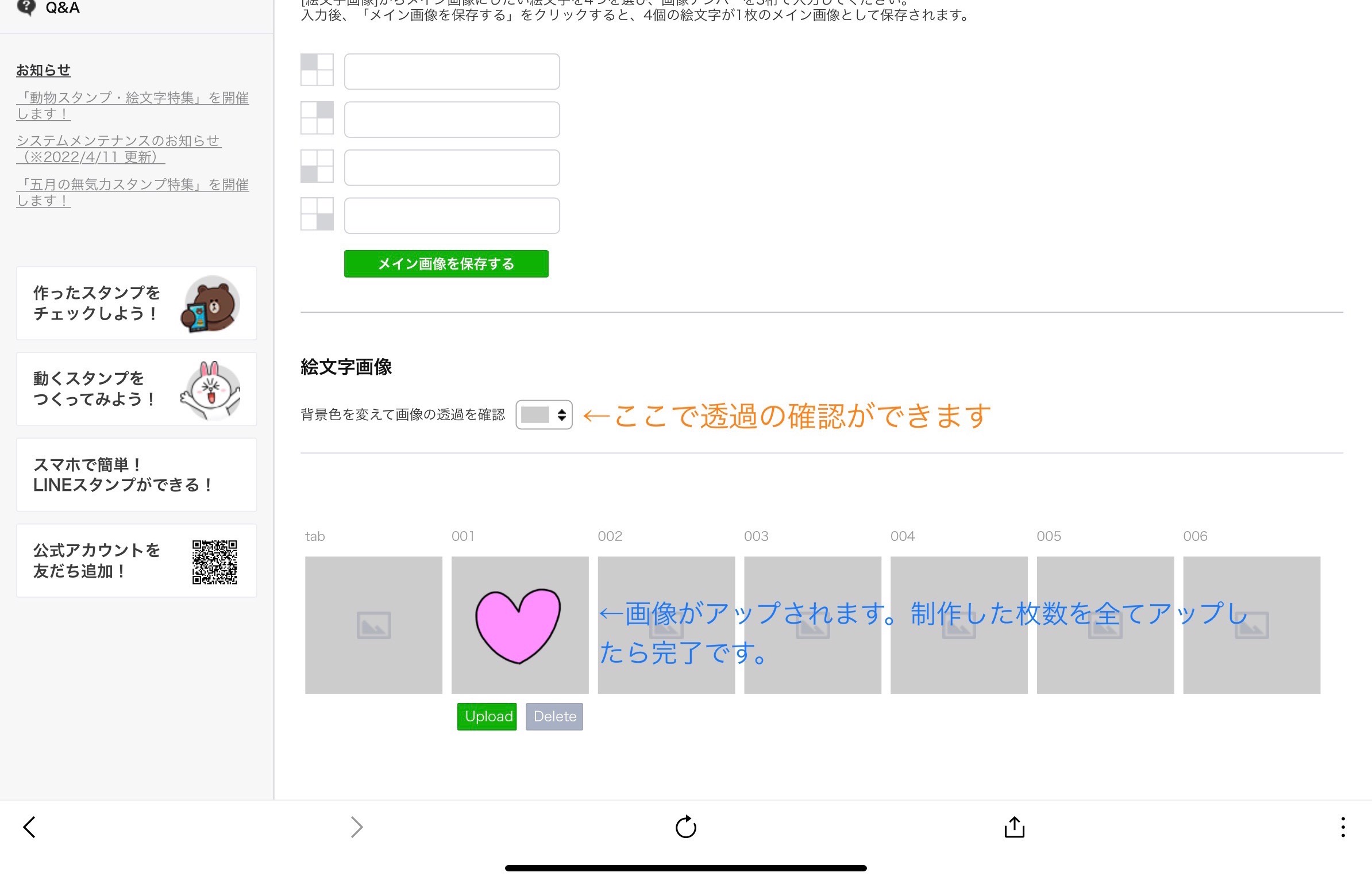
LINE creators Market 画面
⑤制作した絵文字やスタンプの透過がキチンとできているかの確認は
「背景色を変えて画像の透過を確認」でできるので、不安な方はチェックしてみて下さい。
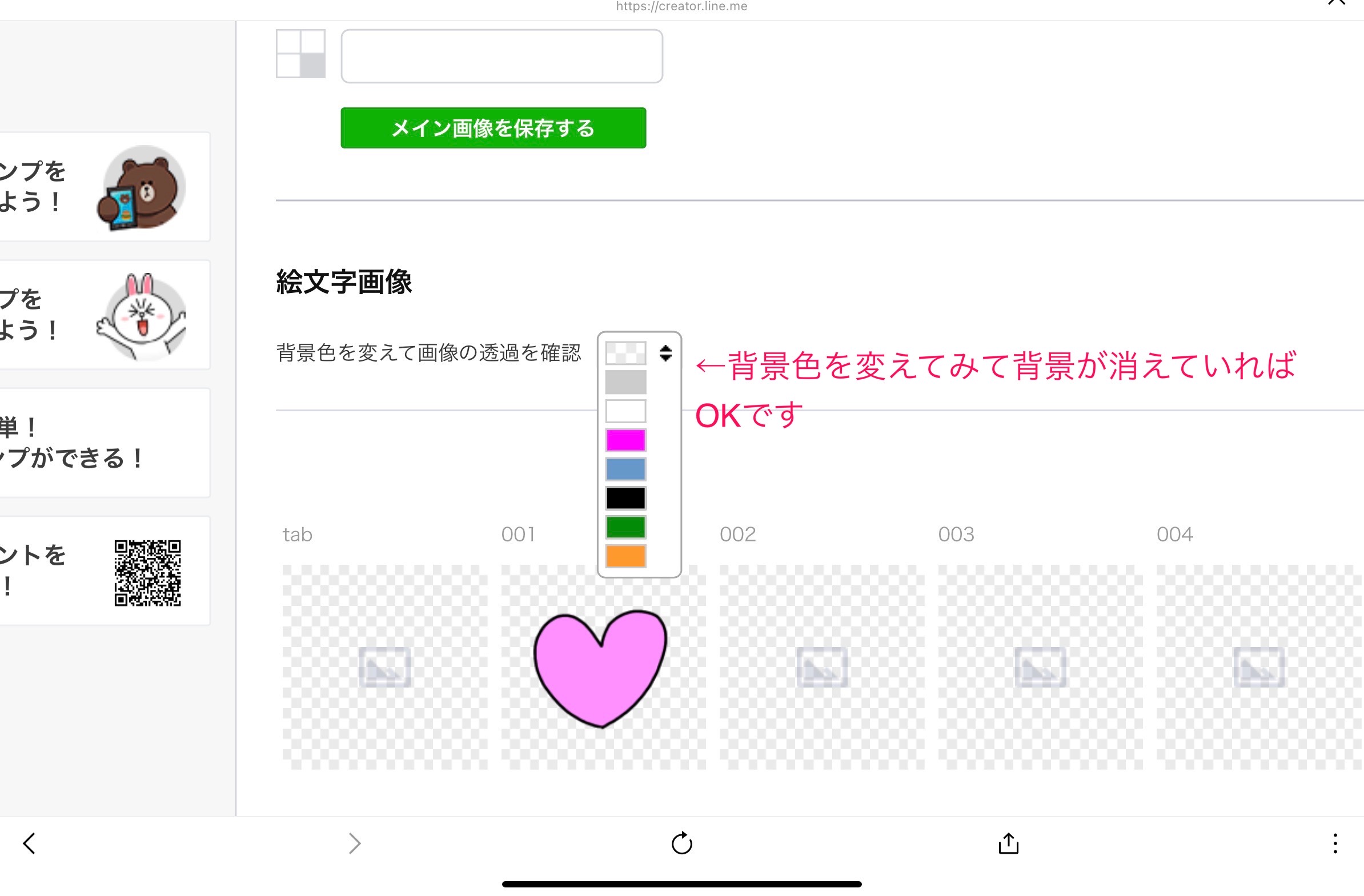
LINE creators Market 画像
販売価格の設定
販売価格を設定しましょう。
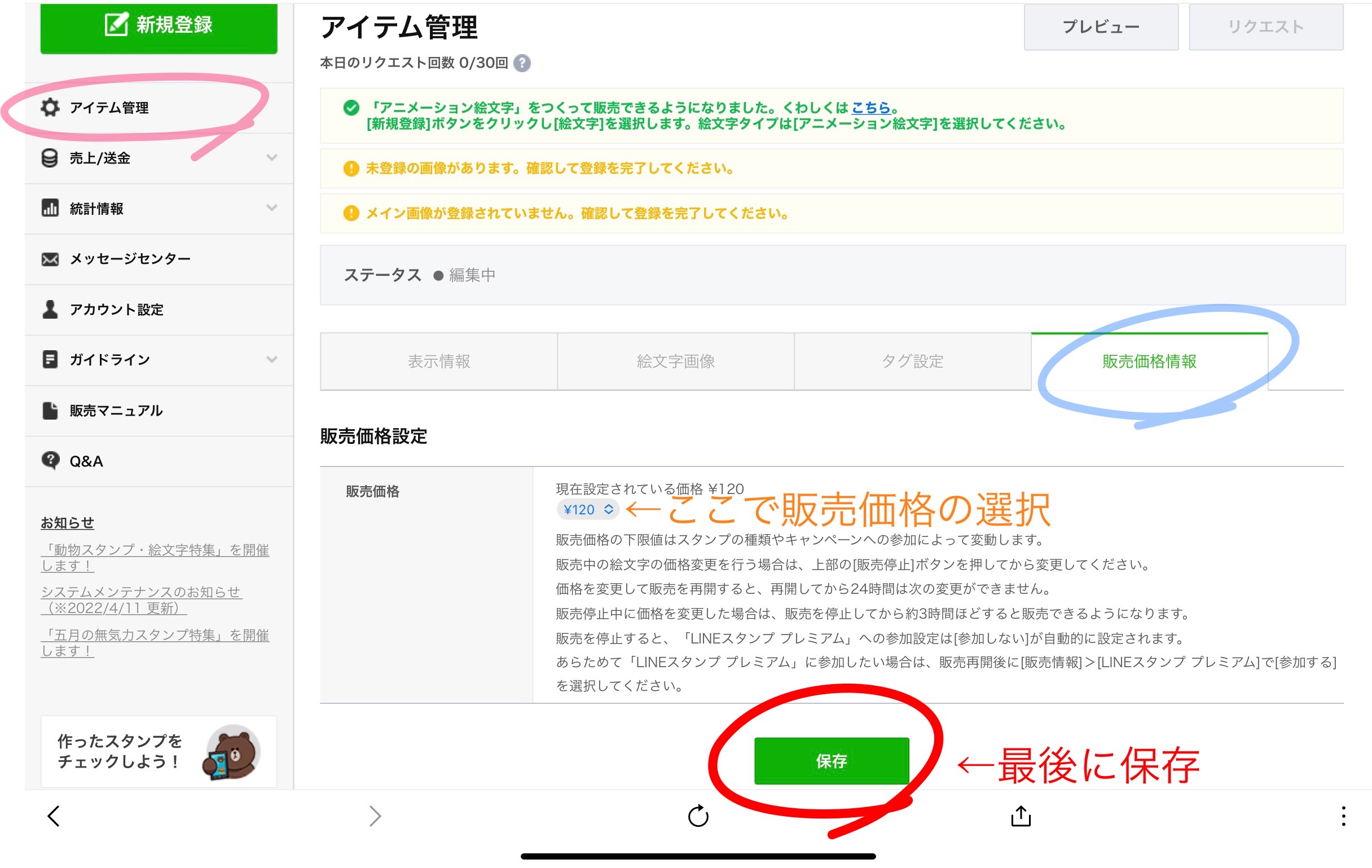
LINE creators Market 画像
販売価格は120円、250円、370円、490円、610円から選べます。
登録したLINEスタンプや絵文字は「LINE STORE」で販売されます。
売れた場合、AppleやGoogleに支払われる手数料30%を除いた、売上金の50%がクリエイター(登録者)に支払われる仕組みです。
審査
絵文字画像に戻り、リクエストをすると審査待ちになります。
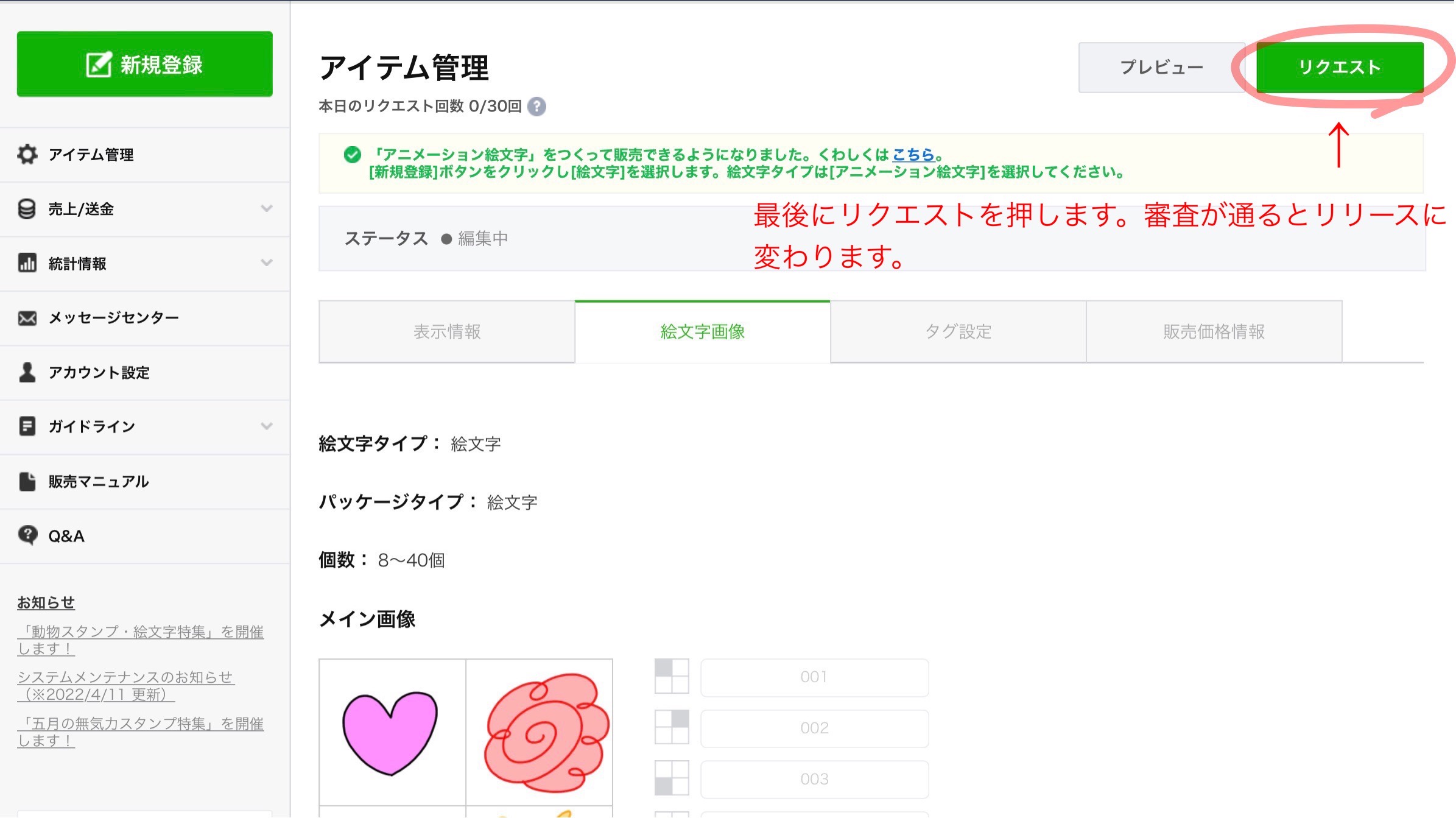
LINE creators Market 画像
審査が無事に通ると承認され右上のリクエストの所が「リリース」に変わるので、自分が販売したい時に合わせて販売開始できます。
まとめ
- LINE creators Marketの登録
- LINEスタンプや絵文字の制作前に下書き
- LINEスタンプや絵文字の制作時に透過PNG保存
LINE creators Marketに登録していないとLINEスタンプや絵文字の販売ができないので必ず行って下さい。
てんはスタンプの制作に1番時間がかかりました。
最初にアイデアを出して下書きを軽く描いてから始めるといいかなと思いました。
初めてiPadで絵を描きましたが、これもまた難しくて、LINEスタンプや絵文字を定期的に制作してる方や漫画家さんとか本当に尊敬です!!
LINEスタンプや絵文字で制作したスタンプは透過PNG保存が必須です。
てんはしないで審査通りましたが、ほとんどの方がリジェクトされてしまうそうです。自分でスタンプ購入してみて使ってわかったのですが、透過されてないと不自然でした。
何も分からないところからのスタートだったので手続きにも時間が多少かかりましたが、その都度調べて行っていました。
他の方のブログでも手続きの仕方や、透過の仕方などピンポイントで紹介していたりYouTubeなどにも載っていたりするので、ぜひ参考にしてみるといいかと思います。
ちなみに「てん」のスタンプと絵文字はこちらで購入可能となります。
絵文字

スタンプ

気に入っていただけたら是非、使ってみて下さい。
最後まで読んでいただきありがとうございました☺︎
それではまた!







